こんにちは、けーどっとけーです😀
去年からシャープ製のスマートフォン「AQUOS sense3」に機種変して使っています。
また最近Android 10にアップデートしています。
Android 10には、ダークモードへの切り替えが可能になっていますが、他にもナビゲーションバーのスタイルが追加されています。
ナビゲーションバーとは、Androidの画面下に表示されるホーム移動や戻る操作ができる領域のことです。
今回は、Android 10用の新しいナビゲーションバーに切り替えて使ってみました。
なおAndroid 9のナビゲーションバーの使い方はこちらを参照してください。
Android 10のナビゲーションバーを切り替える
「設定」アプリから操作を行います。
設定を開いたら、「システム」をタップします。
(ここではAndroid 9で追加されたナビゲーションバーになっています。)
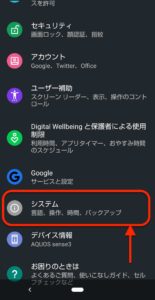
システム画面にある「操作」をタップします。
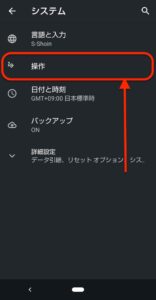
操作画面から「システムナビゲーション」をタップします。
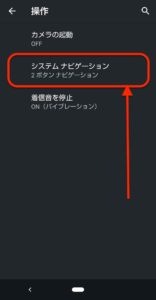
「システムナビゲーション」画面が開きます。
ここではAndroid 9で追加された「2ボタンナビゲーション」を選択しています。
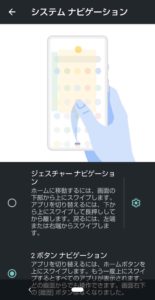
ナビゲーションの選択肢は3つあります。
Android 9以前のナビゲーションバーにしたい場合は、「3ボタンナビゲーション」にチェックを入れます。
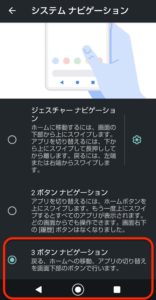
Android 10の新しいナビゲーションにするには、「ジェスチャー・ナビゲーション」にチェックを入れます。
チェックを入れるとそれまでのナビゲーションバーは消え、「ー」が画面下に表示されるようになります。
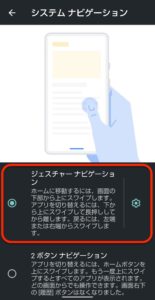
見た目はiPhone X以降の仕様に近いものになり、だいぶスッキリしたスタイルになっています。
使い方は、下から上にスワイプするとアプリ切り替え画面が開くのでそのまま長押しして離します。
そのまま下から上にスワイプを続けるとホーム画面に移動します。
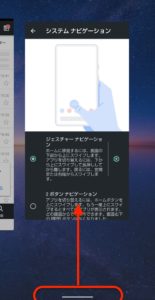
戻る操作を行う場合は、画面で左から右にスライドすると「<」が表示されるのでそのままスライドを続ければ画面が戻ります。

なお、ジェスチャー・ナビゲーションの歯車アイコンをタップすると、「戻る」操作の感度を調整できます。
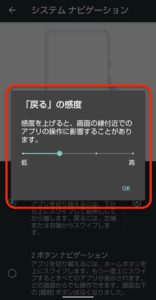
今回の一言・・・
ジェスチャー・ナビゲーションは画面をより広く表示することができます。
ナビゲーションは3種類から選択できるので、自分にとって使いやすいものを選べるのがいいですね。
ここまで読んでくれてありがとう。
では、また次回。
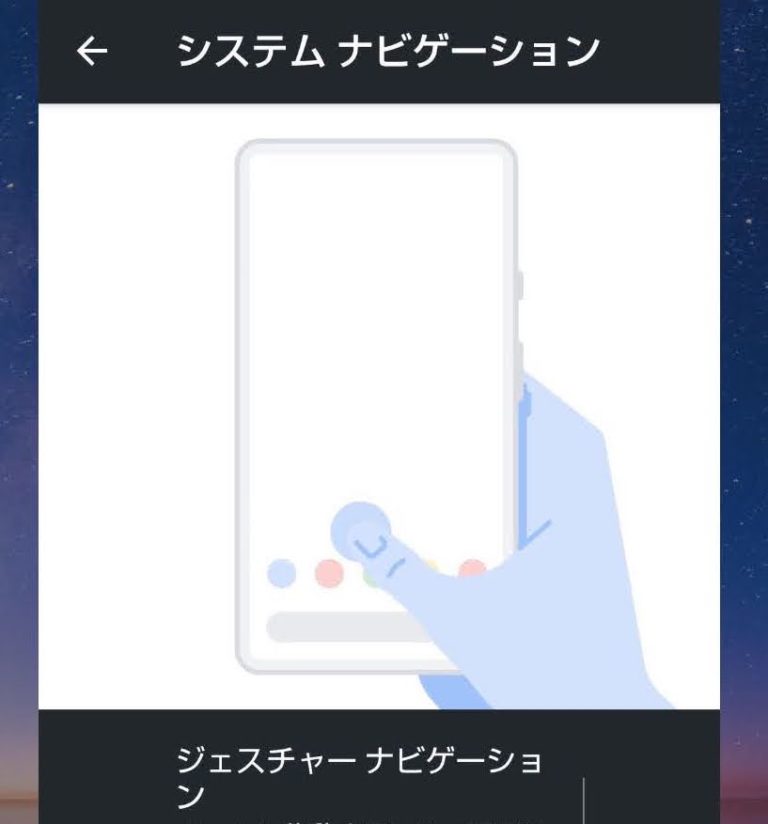


コメント